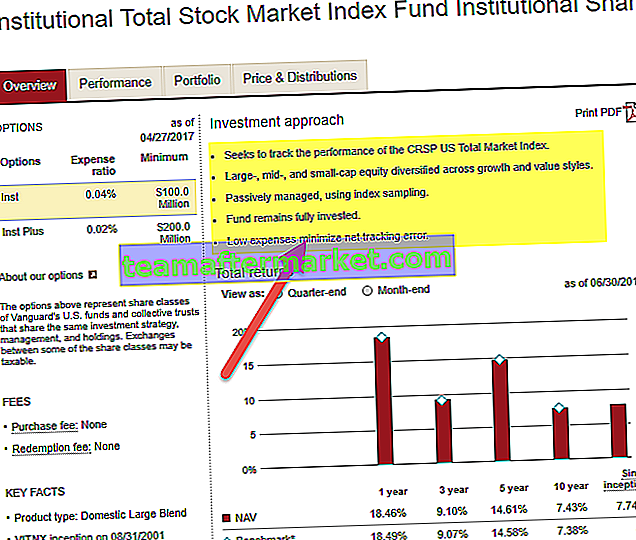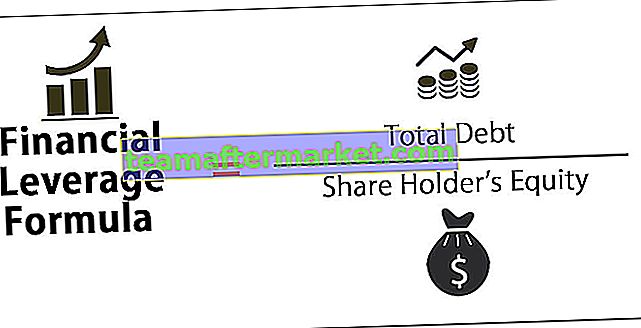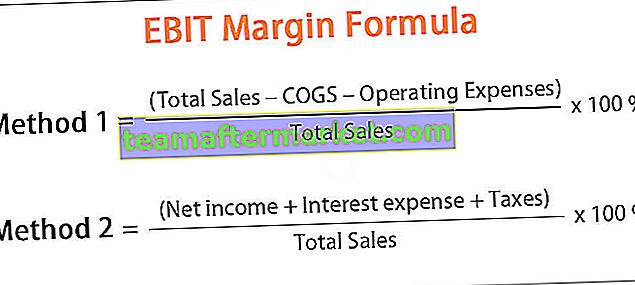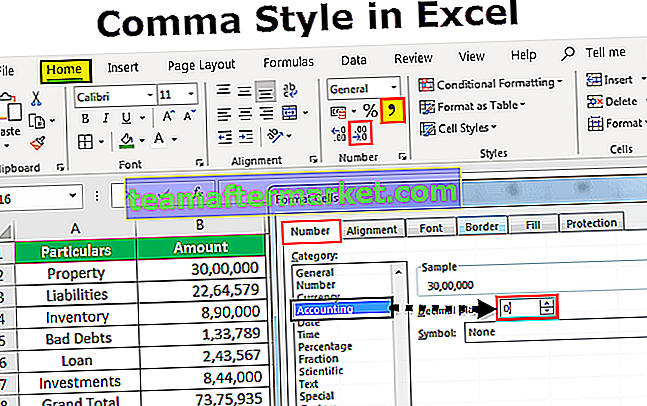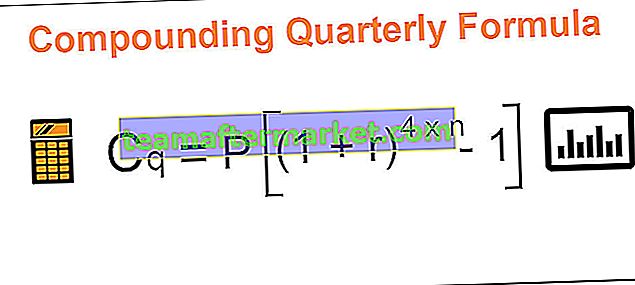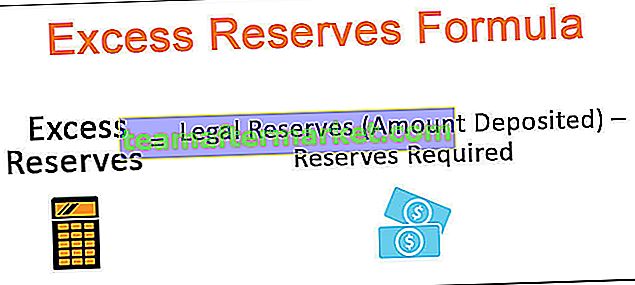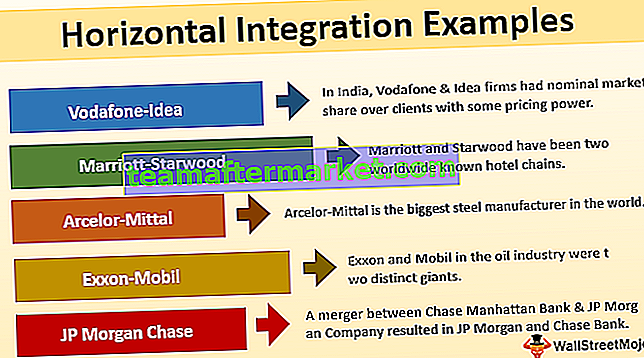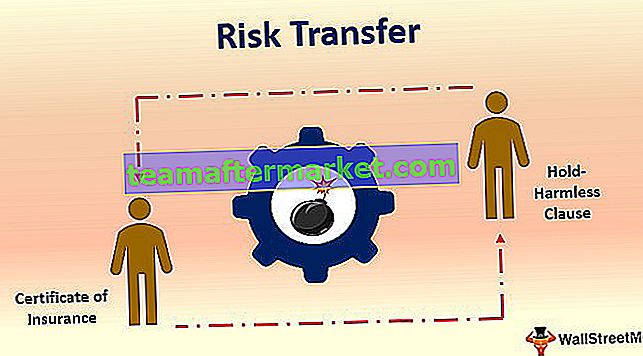WORKDAY-funktionen i excel är en datumfunktion som används för att beräkna arbetsdatum som kommer efter ett visst antal dagar från startdatum. Denna funktion har ett valfritt argument för helgdagar som om de inte tillhandahålls automatiskt betraktar helgerna som är lördag och söndagar som helgdagar och beräknar kommande arbetsdatum efter ett visst antal dagar, metoden att använda denna funktion i excel är som följer = ARBETSDAG (Startdatum, dagar, helgdagar) de första två argumenten är obligatoriska men argumentet för helgdagar är valfritt.
ARBETSDAG Funktion i Excel
En arbetsdag-funktion är kategoriserad som en Datum / tid-funktion i Excel som returnerar datumet efter eller före ett angivet antal arbetsdagar exklusive helger och helgdagar.
En arbetsdag i Excel är en mycket effektiv funktion som används för att beräkna arbetsdagar, förfallodatum, Excel Gantt-diagramförberedelser, schemaläggning av arbetsdagar, beräkning av antalet arbetsdagar för en anställd och annan ekonomisk analys.
ARBETSDAG Formel i Excel
WORKDAY-formeln i Excel är som följer

Argument som används för WORKDAY Formula i Excel.
start_date: är det datum från vilket vi vill börja. Det är ett obligatoriskt fält
dagar: det är antalet arbetsdagar före eller efter startdatum. Detta värde kan vara negativt eller positivt. När ett negativt värde skickas returnerar WORKDAY i Excel ett klistra datum och om värdet är positivt ger det framtida datum.
Helgdagar: Detta är ett valfritt fält och skickas när vi vill utesluta helgdagar eller helger. Det kan skickas som ett enda eller flera intervallvärden.
Hur använder jag WORKDAY-funktionen i Excel?
Det är väldigt enkelt och lätt att använda. Låt förstå funktionen av WORKDAY-funktionen med några exempel.
Du kan ladda ner den här WORKDAY-funktionens Excel-mall här - WORKDAY-funktionens Excel-mallExempel nr 1

Exempel 2
Tänk på följande scenario, ett företag fick en beställning om att tillverka en bit maskin och det tilldelade teamet startade projektet på ett angivet datum och det antas att tillverkningsprocessen kommer att ta 35 dagar, vidare fungerar företaget inte på helgerna och helgdagar. Med tanke på dessa variabler måste du beräkna det beräknade slutdatumet för projektet.

Startdatumet är i cell B2 och antalet produktionsdagar är i cell B3 och helgdagarna med datum är inom intervallet D2: E11

För att beräkna det beräknade slutdatumet använder vi funktionen Workday och WORKDAY-formeln kommer att vara:
= ARBETSDAG (B2, B3, E2: E11)

Startdatumet är datumvärde i cell B2, antal dagar i cell B3 och helgdagar E2: E1

Exempel # 3
Antag att vi har ett datum och vi vill ha en serie på varandra följande datum i intilliggande radceller nedan, exklusive de icke-arbetsdagarna som endast är måndag till fredag. Antag att i cell B2 har vi ett startdatum (2018-02-29) och vi vill ha datum 2/20/2018, 2/21/2018 ... så vidare. Vi vill utesluta datum som 2018-02-24, 2018-02-25 som är helgerna och vi vill ha alla datum för den aktuella månaden.

Vi kommer att använda Workday-funktionen, och dagarna blir 1 eftersom vi vill lägga till dagar i följd och utan att passera det sista argumentet som är frivilligt och är för helgdagar.
Så, WORKDAY-formeln kommer att vara
= ARBETSDAG (B2,1)
Tillämpa WORKDAY-formeln på andra celler vi har,

WORKDAY-formeln returnerade alla datum exklusive helgerna i den aktuella månaden.

Som vi kan se ovan försummade Workday-funktionen de dagar (2018-02-24, 2018-02-25) som var helger.
Exempel # 4
Anta att vi har en lista över arbetsdagens datum i en kolumn och vi vill avgöra om ett visst datum är en helgdag. Vi vill returnera "Arbetsdag" om ett datum är en arbetsdag och "Semester" om datumet är en helgdag. Lista över helgdagar och deras datum nämns inom intervallet D3: E4.

Högtider:


Vi kommer igen att använda Workday in excel-funktionen och WORKDAY-formeln i excel kommer att vara,
= IF (ARBETSDAG (A2-1,1, $ E $ 3: $ E $ 4) = A2, "Arbetsdag", "Semester")
Formel WORKDAY (A2-1,1), returnerar samma datum eftersom vi subtraherar ett datum och åter lägger till ett datum. Så vi har samma datum om utdata är samma som det angivna datumet är det en arbetsdag eftersom helgdagarna hoppas över av WORKDAY-formeln.

Tillämpa WORKDAY-formeln i excel på andra celler vi har,

Exempel # 5
Anta att vi har två angivna datum och att vi måste generera 10 slumpmässiga dagar mellan dessa två angivna datum exklusive helgerna som är lördag och söndag. De angivna datumen är:


I det här fallet använder vi RANDBETWEEN-funktionen och WORKDAY-funktionen tillsammans för att generera slumpmässiga arbetsdagar.
WORKDAY-formeln kommer att vara
= ARBETSDAG (RANDBETWEEN ($ B $ 2, $ B $ 3) -2,1)
Vi subtraherar minus två så att vi inte får den slumpmässiga arbetsdagen över eller motsvarande slutdatumvärdet.
Vi använder WORKDAY-formeln i Excel i andra celler

Produktion:

Saker att komma ihåg
- Om vi vill anpassa helgerna (förutom lördag och söndag) måste vi använda WORKDAY.INTL-funktionen.
- Om vi tillhandahåller det tredje argumentet till WORKDAY-funktionen för helgdagar som ett intervall är det nödvändigt att vi skickar det som ett absolut värde eftersom värdet på intervallet kan förändras när vi tillämpar samma WORKDAY-formel på andra celler i arket.
- Funktionen Arbetsdag genererar ett #VALUE-fel när en startdatum eller något av värdena i semestern inte är giltiga datum eller om argumentet för angivna dagar är icke-numeriskt.
- Om startdatumet är ett ogiltigt datum genererar WORKDAY-funktionen #VALUE! Fel.

- När vi använder WORKDAY-funktionen krävs att vi skickar startdatum eller helgdagar som en referens till en cell med datumvärde istället för att ange dem som textvärde inom citattecken, eftersom excel kan felaktigt tolka datumvärdena. Så istället för att direkt använda datumet som ett textvärde bör vi använda DATE-funktionen i excel för att ange ett datum så att EXCEL alltid kan förstå som ett datumvärde.